Website WordPress của bạn bị nhiễm virus? Đừng lo lắng, bài viết này của AnNinhSo24h sẽ cung cấp hướng dẫn chi tiết A-Z về cách diệt virus trên website WordPress, giúp bạn nhanh chóng khôi phục website về trạng thái an toàn và hoạt động bình thường. Chúng ta sẽ cùng tìm hiểu nguyên nhân, dấu hiệu nhận biết và các phương pháp hiệu quả nhất để loại bỏ mã độc, bảo vệ website khỏi các cuộc tấn công trong tương lai.
1. Tại sao Website WordPress của bạn bị nhiễm virus?
Có nhiều nguyên nhân dẫn đến việc website WordPress bị nhiễm virus, trong đó phổ biến nhất là:
- Lỗ hổng bảo mật trong plugin và theme: Plugin và theme cũ, không được cập nhật thường xuyên là mục tiêu hàng đầu của hacker. Chúng khai thác các lỗ hổng bảo mật để chèn mã độc vào website của bạn.
- Mật khẩu yếu: Sử dụng mật khẩu dễ đoán, hoặc sử dụng cùng một mật khẩu cho nhiều tài khoản khiến hacker dễ dàng xâm nhập và cài cắm virus.
- Phần mềm độc hại trên máy tính cá nhân: Nếu máy tính của bạn bị nhiễm virus, khi bạn truy cập vào trang quản trị WordPress, virus có thể lây lan sang website.
- Chia sẻ hosting không an toàn: Nếu bạn sử dụng dịch vụ hosting chia sẻ, và một website khác trên cùng server bị nhiễm virus, website của bạn cũng có thể bị ảnh hưởng.
- Thiếu các biện pháp bảo mật: Không sử dụng tường lửa (firewall), không cài đặt plugin bảo mật là những sai lầm phổ biến khiến website dễ bị tấn công.
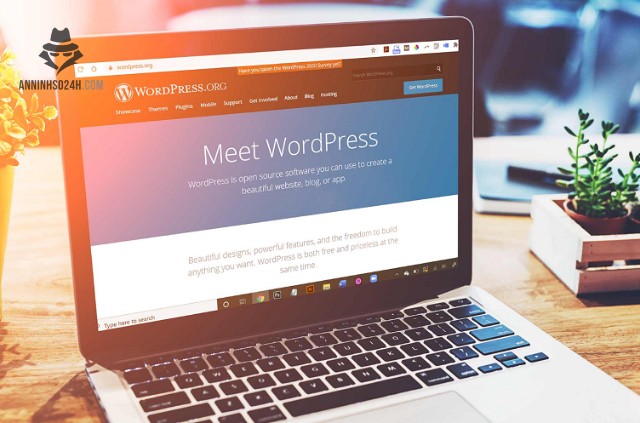
Có nhiều nguyên nhân dẫn đến việc website WordPress bị nhiễm virus
2. Dấu hiệu nhận biết website WordPress bị nhiễm virus
Việc phát hiện sớm website bị nhiễm virus là rất quan trọng để ngăn chặn thiệt hại nghiêm trọng hơn. Dưới đây là một số dấu hiệu cảnh báo:
- Website chuyển hướng sang trang web lạ: Khi truy cập vào website của bạn, người dùng bị chuyển hướng đến một trang web khác, thường là quảng cáo hoặc trang web độc hại.
- Xuất hiện các liên kết lạ: Các liên kết không rõ nguồn gốc xuất hiện trên trang web của bạn, thường là liên kết đến các trang web spam hoặc độc hại.
- Cảnh báo từ Google: Google hiển thị cảnh báo rằng website của bạn có chứa phần mềm độc hại.
- Hiệu suất website chậm: Website hoạt động chậm chạp, phản hồi chậm hoặc thậm chí không thể truy cập.
- Thay đổi bất thường trong file: Các file trong thư mục WordPress của bạn bị thay đổi, thêm hoặc xóa mà bạn không hề thực hiện.
- Thông báo lỗi bất thường: Xuất hiện các thông báo lỗi không rõ nguyên nhân trên trang web.
- Người dùng phàn nàn: Khách truy cập báo cáo về các vấn đề như quảng cáo pop-up, liên kết lạ, hoặc các hoạt động đáng ngờ khác trên website của bạn.

Việc phát hiện sớm website bị nhiễm virus là rất quan trọng để ngăn chặn thiệt hại nghiêm trọng hơn
3. Các bước diệt virus trên website WordPress hiệu quả
Dưới đây là các bước chi tiết để diệt virus trên website WordPress, giúp bạn khôi phục và bảo vệ website của mình:
3.1. Sao lưu (Backup) toàn bộ website
Trước khi thực hiện bất kỳ thay đổi nào, việc sao lưu website là vô cùng quan trọng. Điều này giúp bạn có thể khôi phục lại website về trạng thái ban đầu nếu có sự cố xảy ra trong quá trình diệt virus. Bạn có thể sử dụng plugin sao lưu như UpdraftPlus, BackWPup, hoặc sử dụng tính năng sao lưu được cung cấp bởi nhà cung cấp hosting.
3.2. Quét virus bằng plugin bảo mật WordPress
Sử dụng một plugin bảo mật uy tín như Sucuri Security, Wordfence Security, hoặc iThemes Security để quét toàn bộ website. Các plugin này sẽ giúp bạn:
- Quét các file: Tìm kiếm các file bị nhiễm mã độc, mã độc chèn thêm hoặc các file lạ.
- Kiểm tra cơ sở dữ liệu: Xác định các đoạn mã độc bị chèn vào cơ sở dữ liệu.
- Xác định các lỗ hổng bảo mật: Tìm kiếm các lỗ hổng trong plugin, theme và phiên bản WordPress.
3.3. Xóa bỏ mã độc và các file bị nhiễm virus
Sau khi quét, plugin sẽ cung cấp danh sách các file và đoạn mã bị nhiễm virus. Hãy cẩn thận khi xóa hoặc sửa đổi các file này.
- Đối với các file lạ hoặc file không cần thiết: Hãy xóa chúng.
- Đối với các file WordPress core, theme hoặc plugin: Thay thế chúng bằng bản gốc từ nhà cung cấp.
- Đối với các đoạn mã độc trong cơ sở dữ liệu: Hãy xóa chúng một cách cẩn thận, hoặc sử dụng plugin để tự động loại bỏ.
3.4. Cập nhật WordPress, theme và plugin lên phiên bản mới nhất
Sau khi diệt virus, hãy đảm bảo rằng bạn đã cập nhật WordPress, theme và tất cả các plugin lên phiên bản mới nhất. Các bản cập nhật thường bao gồm các bản vá bảo mật, giúp vá các lỗ hổng mà hacker có thể khai thác.
3.5. Thay đổi mật khẩu
Thay đổi mật khẩu cho tất cả các tài khoản liên quan đến website của bạn, bao gồm:
- Tài khoản quản trị WordPress: Sử dụng mật khẩu mạnh, kết hợp chữ hoa, chữ thường, số và ký tự đặc biệt.
- Tài khoản FTP/SFTP: Để ngăn chặn hacker truy cập vào các file của website.
- Tài khoản cPanel/Hosting: Để bảo vệ tài khoản quản lý hosting của bạn.
- Tài khoản cơ sở dữ liệu: Để đảm bảo an toàn cho dữ liệu của website.
3.6. Kiểm tra lại website
Sau khi thực hiện các bước trên, hãy kiểm tra kỹ lưỡng website của bạn để đảm bảo rằng tất cả các vấn đề đã được giải quyết. Kiểm tra các trang web, chức năng và liên kết để đảm bảo rằng mọi thứ hoạt động bình thường. Sử dụng công cụ Google Search Console để kiểm tra xem Google có còn cảnh báo về phần mềm độc hại trên website của bạn hay không.
3.7. Tăng cường bảo mật website
Để ngăn chặn các cuộc tấn công trong tương lai, hãy thực hiện các biện pháp bảo mật sau:
- Cài đặt plugin bảo mật: Tiếp tục sử dụng một plugin bảo mật WordPress uy tín.
- Sử dụng tường lửa (Firewall): Tường lửa giúp ngăn chặn các cuộc tấn công từ bên ngoài.
- Kích hoạt xác thực hai yếu tố (2FA): 2FA tăng cường bảo mật cho tài khoản quản trị WordPress.
- Giới hạn số lần đăng nhập sai: Ngăn chặn các cuộc tấn công brute-force.
- Tắt tính năng chỉnh sửa file theme và plugin trực tiếp: Hạn chế khả năng hacker chèn mã độc.
- Sử dụng chứng chỉ SSL: Mã hóa dữ liệu giữa website và người dùng, bảo vệ thông tin cá nhân.
- Theo dõi nhật ký hoạt động: Giúp bạn phát hiện sớm các hoạt động đáng ngờ trên website.
4. Các biện pháp phòng ngừa
Phòng bệnh hơn chữa bệnh. Dưới đây là một số biện pháp phòng ngừa giúp bạn bảo vệ website WordPress khỏi virus và các cuộc tấn công:
- Luôn cập nhật WordPress, theme và plugin: Đảm bảo rằng bạn luôn sử dụng các phiên bản mới nhất để vá các lỗ hổng bảo mật.
- Chỉ cài đặt plugin và theme từ nguồn đáng tin cậy: Tránh cài đặt các plugin và theme từ các trang web không rõ nguồn gốc, vì chúng có thể chứa mã độc.
- Sử dụng mật khẩu mạnh: Sử dụng mật khẩu phức tạp và thay đổi mật khẩu thường xuyên.
- Thường xuyên sao lưu website: Tạo bản sao lưu thường xuyên để có thể khôi phục lại website nếu có sự cố xảy ra.
- Sử dụng dịch vụ hosting an toàn: Chọn một nhà cung cấp hosting có uy tín và cung cấp các biện pháp bảo mật tốt.
- Sử dụng tường lửa và plugin bảo mật: Cài đặt tường lửa và plugin bảo mật để bảo vệ website khỏi các cuộc tấn công.
- Quét virus định kỳ: Sử dụng plugin bảo mật để quét virus định kỳ trên website của bạn.
FAQ (Câu hỏi thường gặp)
- Làm thế nào để biết plugin nào trên WordPress của tôi có lỗ hổng bảo mật?
Bạn có thể sử dụng các công cụ quét lỗ hổng bảo mật trực tuyến hoặc sử dụng plugin bảo mật WordPress có chức năng quét lỗ hổng để kiểm tra plugin của mình. Hãy đảm bảo bạn luôn cập nhật plugin lên phiên bản mới nhất.
- Virus trên website WordPress có thể lây lan sang máy tính của khách truy cập không?
Có, nếu virus chèn mã độc vào các file trên website của bạn, mã độc này có thể lây lan sang máy tính của khách truy cập khi họ truy cập vào website của bạn.
- Diệt virus trên website WordPress có tốn kém không?
Chi phí diệt virus phụ thuộc vào mức độ nghiêm trọng của vấn đề và phương pháp bạn sử dụng. Bạn có thể tự diệt virus bằng các plugin miễn phí hoặc trả phí, hoặc thuê chuyên gia bảo mật.
- Tôi có cần thuê chuyên gia bảo mật để diệt virus trên website WordPress không?
Nếu bạn không có kinh nghiệm hoặc website của bạn bị nhiễm virus nghiêm trọng, việc thuê chuyên gia bảo mật là một lựa chọn tốt. Họ có chuyên môn và kinh nghiệm để diệt virus một cách hiệu quả và an toàn.
Diệt virus trên website WordPress là một quá trình quan trọng để bảo vệ dữ liệu và uy tín của bạn. Bằng cách tuân theo các bước hướng dẫn chi tiết trong bài viết này, bạn có thể loại bỏ virus, tăng cường bảo mật và ngăn chặn các cuộc tấn công trong tương lai. Đừng quên thường xuyên cập nhật kiến thức về an ninh mạng và truy cập AnNinhSo24h.com để được chia sẻ những thông tin hữu ích nhất. Chúc bạn thành công!


